登录
- 微信登录
- 手机号登录
微信扫码关注“汇帮科技”快速登录
Loading...
点击刷新
请在微信【汇帮科技】内点击授权
300秒后二维码将过期
二维码已过期,点击刷新获取新二维码
登录
登录
其他登录方式
来源:汇帮科技 修改日期:2025-11-22 11:00
在日常办公场景中,我们时常会遇到需要将JPG文件转换为JPEG格式的情况。虽然从技术本质上讲,JPG和JPEG是同一种图像格式的不同扩展名(均基于JPEG标准),但在某些系统环境或软件兼容性要求下,统一文件格式反而能避免不必要的麻烦。本文将从不同用户需求角度出发,介绍6种真实可靠的转换方法,从最简单的系统自带工具到专业的批量处理软件,助您快速掌握格式转换技巧。

软件名称:汇帮图片处理器
下载地址:https://www.huibang168.com/download/XwByxR1noPx3
适用场景:需处理多张图片、追求批量效率的用户
软件特点:支持批量转换、自定义输出路径、进度显示
操作步骤:
1. 添加文件:打开软件后,点击“添加文件”按钮或直接拖拽JPG文件到主界面,支持批量导入(支持拖拽排序)。
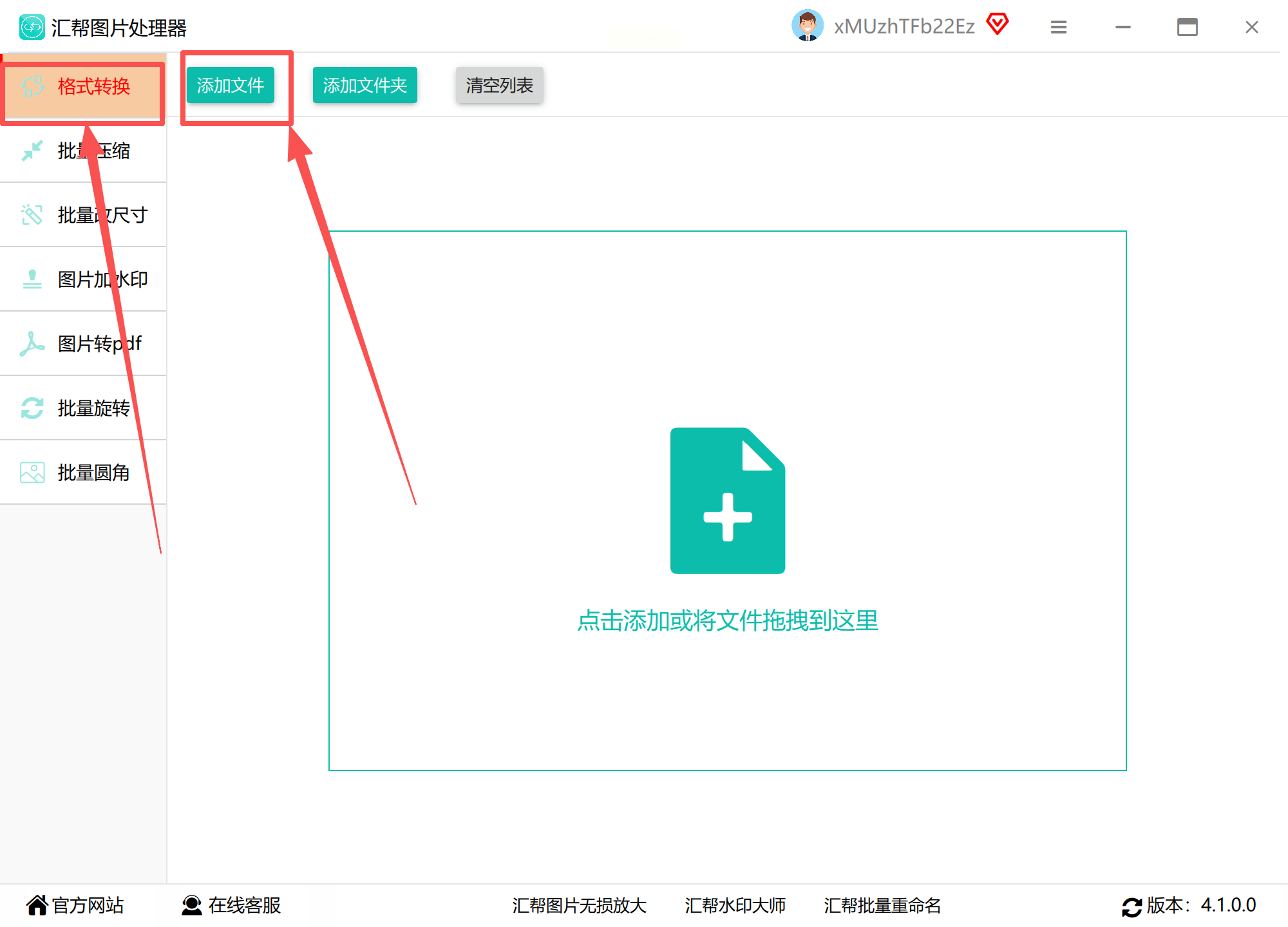
2. 选择输出格式:在右侧“格式设置”中,下拉选择“JPEG”,可同时设置输出尺寸、压缩率等参数。
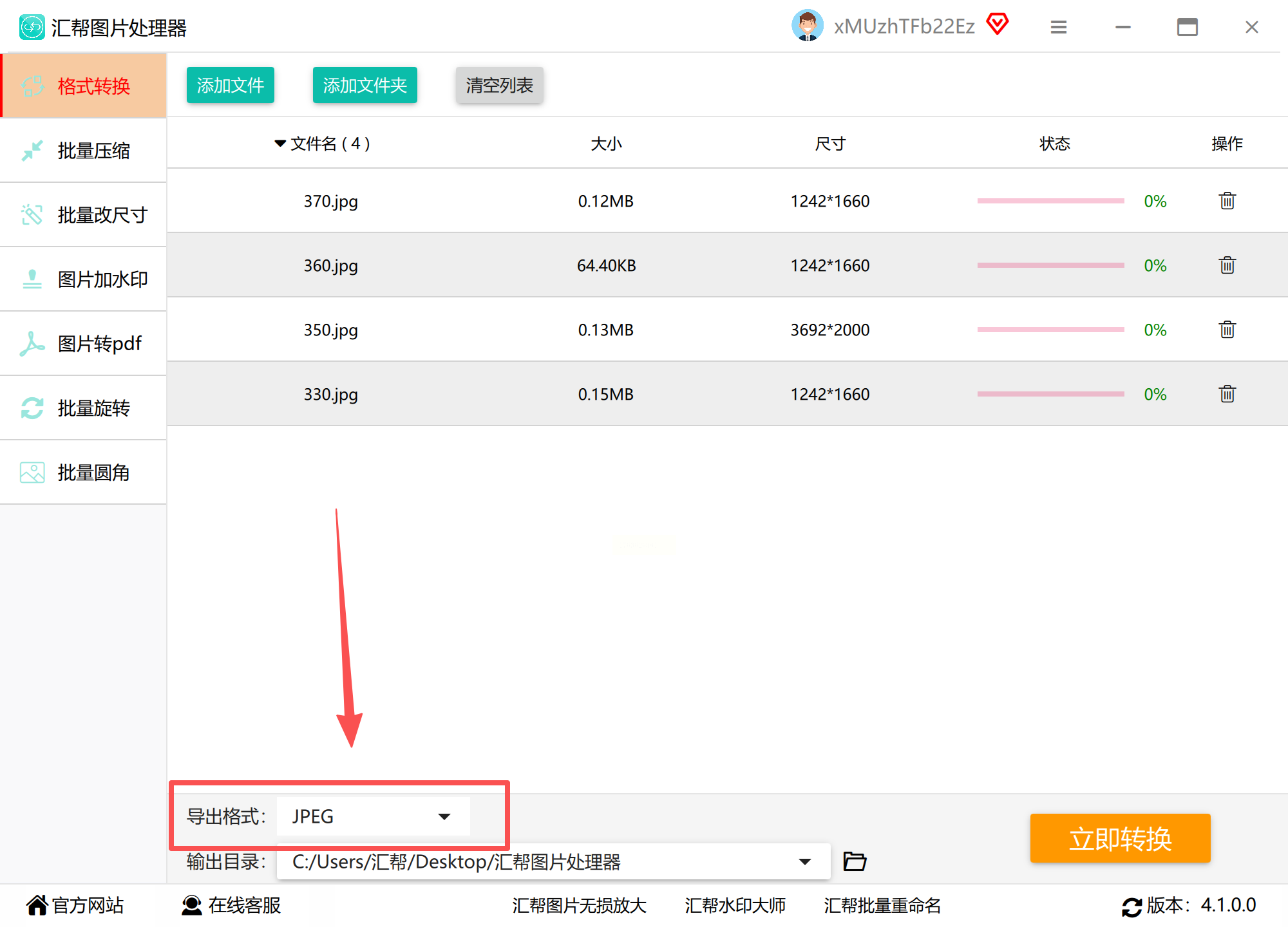
3. 设置保存路径:点击“浏览”选择自定义文件夹(如新建“转换后”文件夹),避免覆盖原文件。
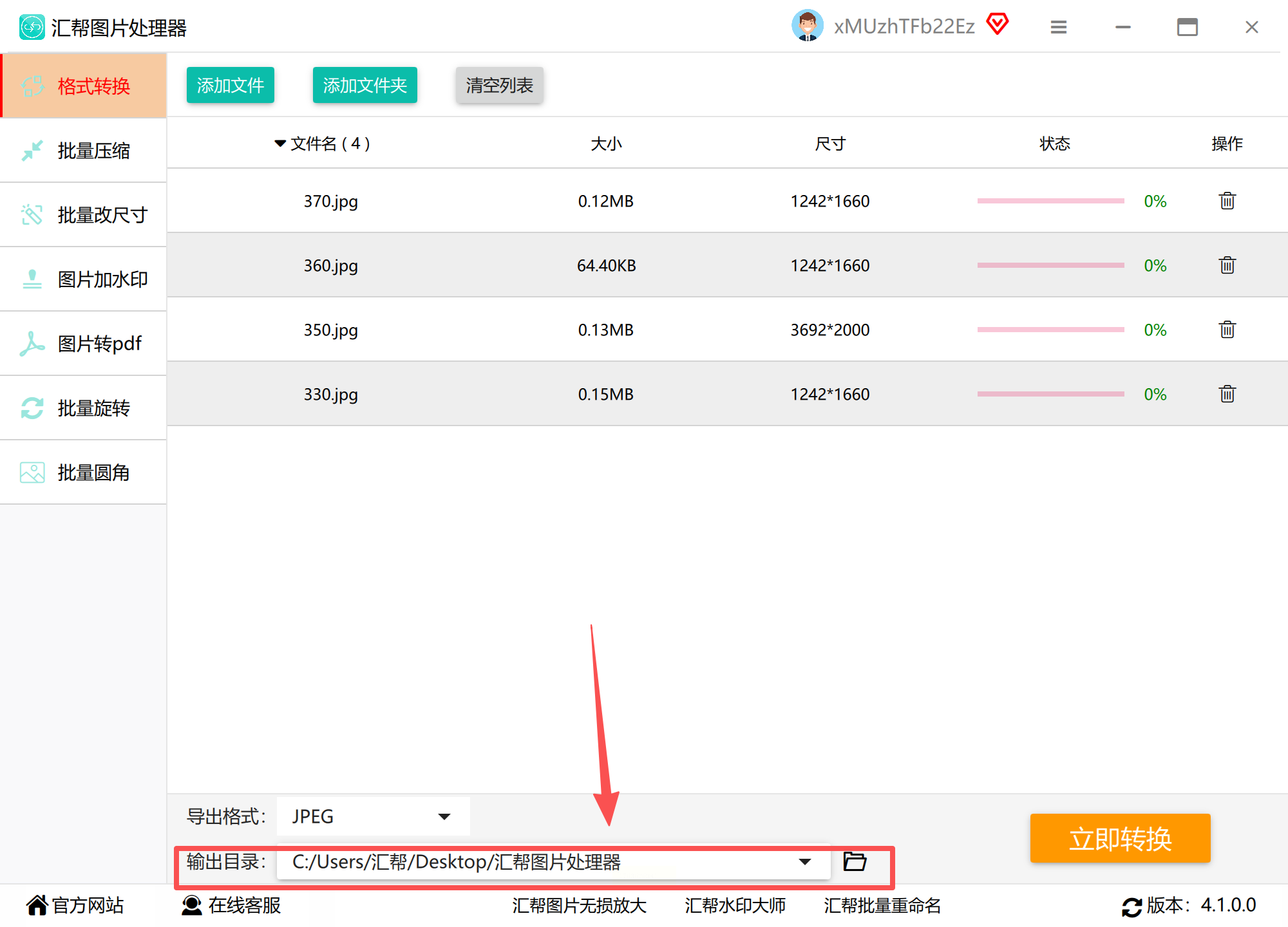
4. 执行转换:点击“开始转换”按钮,软件将显示进度条,转换完成后会提示“转换成功”。
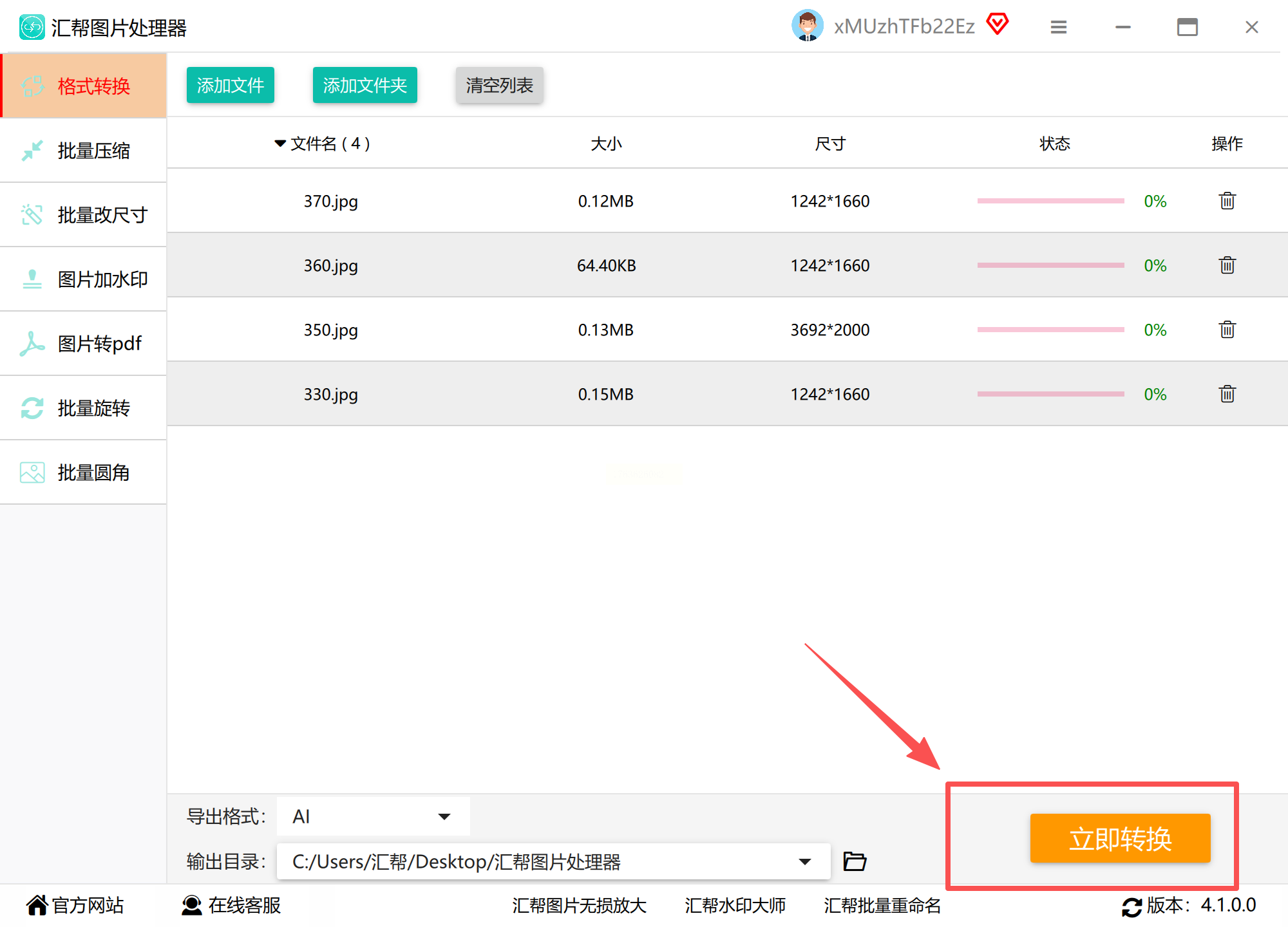
5. 验证结果:在目标文件夹中检查转换后的文件,确认扩展名是否为“.jpeg”且无损坏。
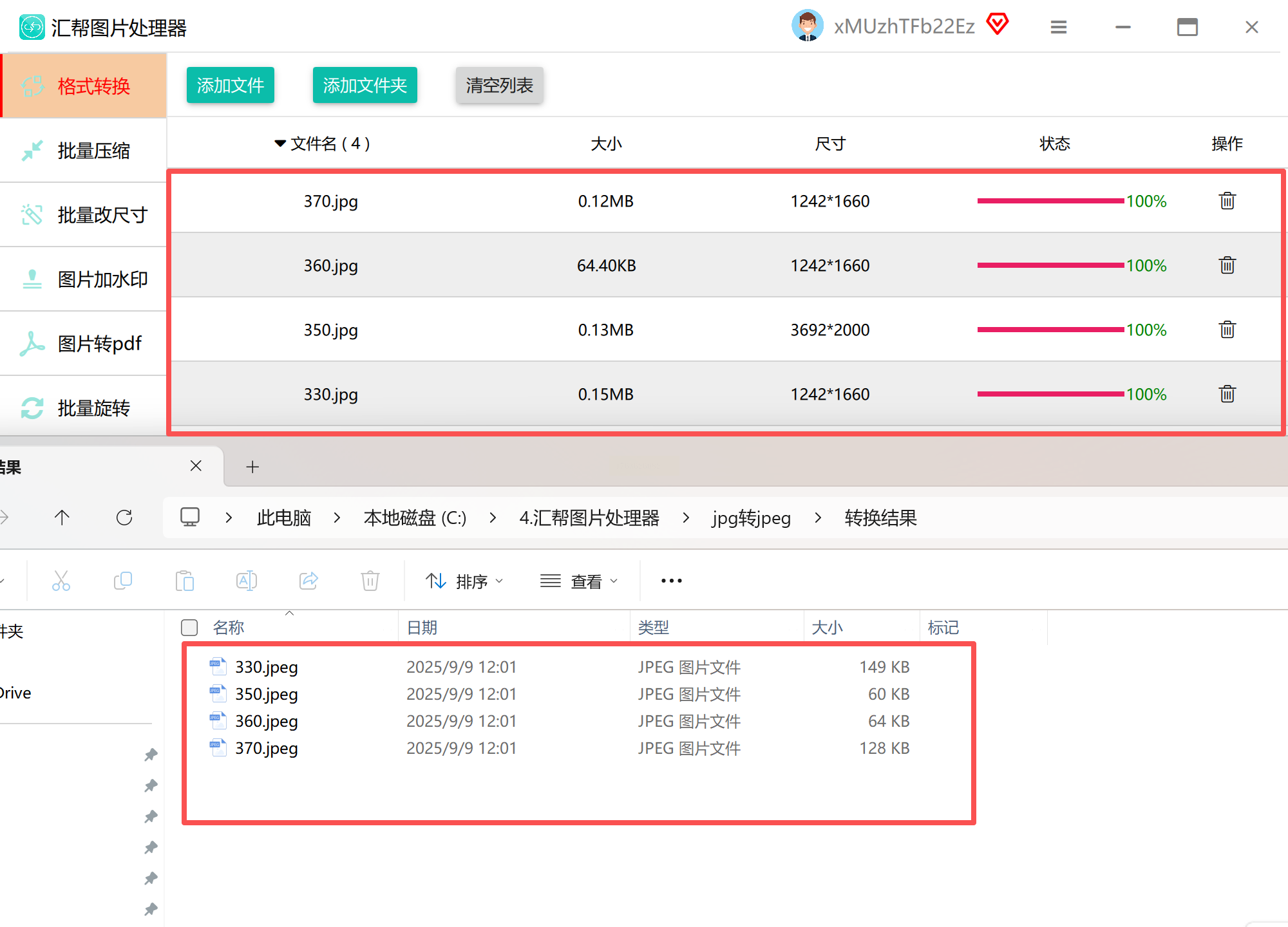
优势:支持批量处理、参数可调、操作直观;注意:需确保软件版本为官方正规版,避免第三方修改版带来安全风险。
适用场景:需要快速修改格式且希望调整压缩参数的Windows用户
软件特点:系统预装、无需额外安装、支持质量调整
操作步骤:
1. 打开画图工具:在Windows搜索栏输入“画图”,点击结果中的“画图3D”或经典“画图”均可(经典画图工具更适合简单转换)。
2. 导入JPG文件:点击左上角“菜单”→“打开”,选择需要转换的JPG文件。
3. 另存为JPEG格式:再次点击“菜单”→“另存为”,在弹出的“保存类型”下拉菜单中,选择“JPEG图片”(注意区分大小写,需选.jpeg格式)。
4. 调整质量参数:部分版本支持在保存时拖动“压缩质量”滑块,平衡文件大小与画质。
5. 确认保存:设置目标文件夹后点击“保存”,完成转换。
优势:免费、操作简单,适合日常办公中的快速格式修改;局限:仅支持单文件转换,批量处理效率低。
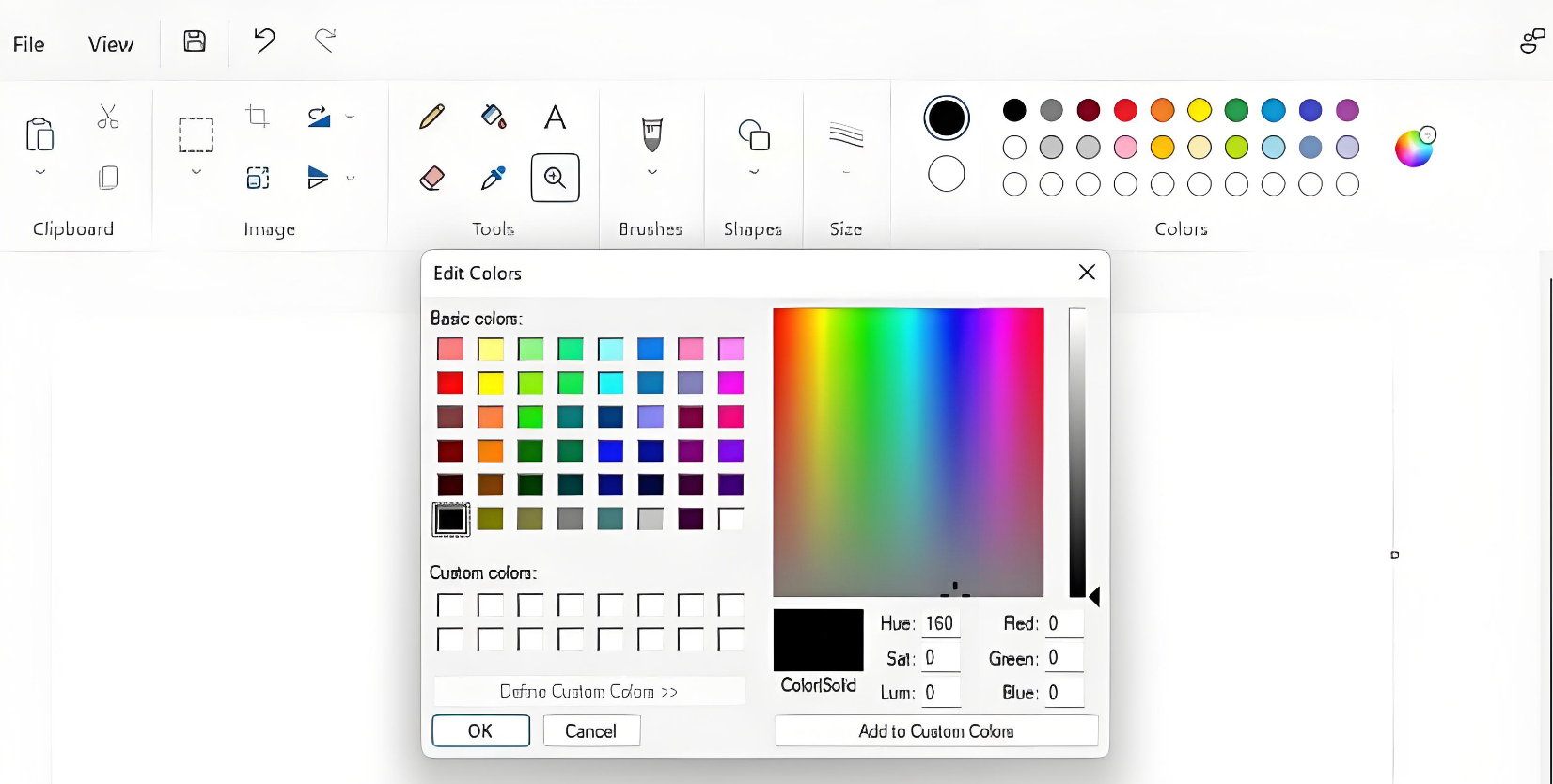
适用场景:Mac用户需统一文件扩展名的场景
软件特点:系统原生功能、一键操作
操作步骤:
1. 定位目标文件:通过Finder找到存放JPG文件的文件夹,可使用Spotlight快速搜索文件。
2. 选中文件并重命名:右键点击文件→选择“重命名”,或按快捷键Command+Enter进入重命名状态。
3. 修改扩展名:在文件名末尾将“.jpg”改为“.jpeg”,注意仅修改后缀,保持主文件名不变。
4. 确认修改:按Enter键后,系统可能弹出格式警告,点击“使用.jpeg”即可完成。
优势:原生支持、无需安装、即时生效;注意:需确保Mac显示文件扩展名(若隐藏可在Finder“偏好设置”→“通用”中勾选“显示文件扩展名”)。
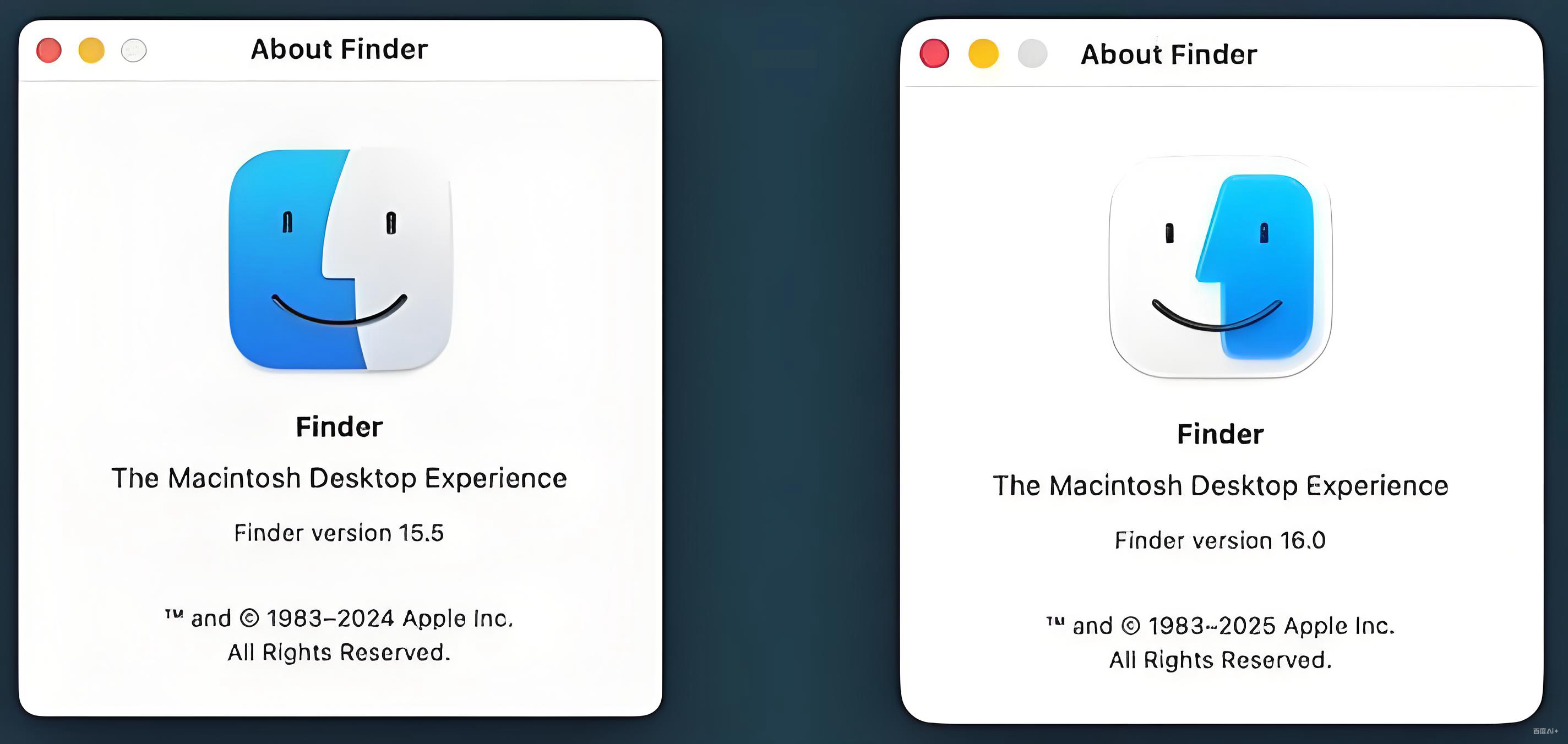
适用场景:纯文本用户、仅需修改扩展名的场景
软件特点:零安装、纯系统操作
操作步骤:
1. 显示文件扩展名:打开任意文件夹→点击“查看”选项卡→勾选“文件扩展名”(确保系统显示隐藏后缀)。
2. 右键重命名:找到目标JPG文件→右键点击→选择“重命名”,或直接按F2键。
3. 修改后缀名:将文件名中的“.jpg”替换为“.jpeg”(例如“image.jpg”改为“image.jpeg”)。
4. 确认修改:按Enter键后,系统可能提示“如果更改扩展名,文件可能无法打开”,点击“是”即可。
优势:最基础的系统操作,无需安装任何软件;注意:此方法仅修改文件名后缀,未改变文件实际内容,若文件本身已损坏可能导致无法打开。
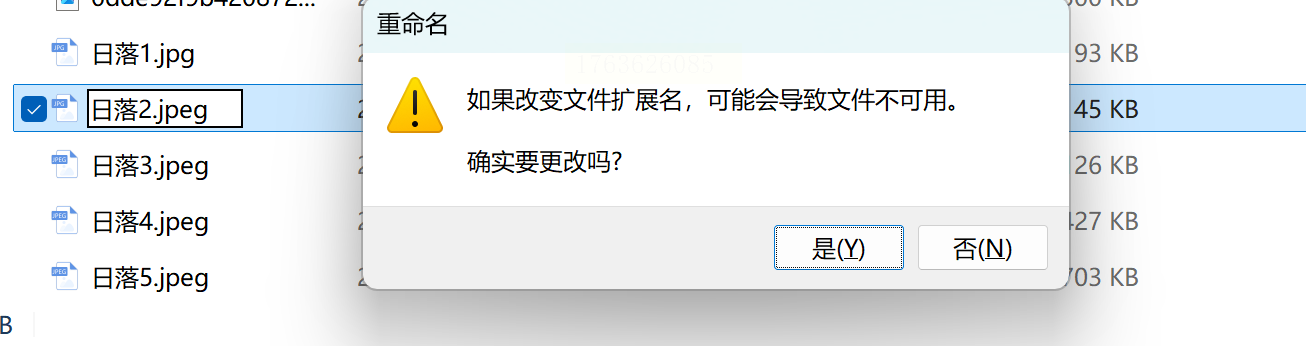
适用场景:临时转换、无安装软件权限的用户
工具特点:无需安装、跨平台兼容、支持网页操作
操作步骤:
1. 选择在线平台:打开浏览器访问Zamzar官网(推荐https://www.zamzar.com/,确保域名正确),避免钓鱼网站。
2. 上传文件:点击“Choose Files”按钮,选择JPG文件(支持单文件≤50MB,免费版限制)。
3. 设置目标格式:在“Convert to”下拉菜单中选择“JPEG”。
4. 提交转换:输入接收邮箱(用于接收转换完成通知),点击“Convert Now”。
5. 下载文件:收到邮件后点击“Download”按钮,或在网页端直接下载转换后的JPEG文件。
优势:无需安装软件、支持多平台;注意:免费版文件大小限制严格,敏感文件不建议使用(数据可能被平台存储),优先选择本地软件。
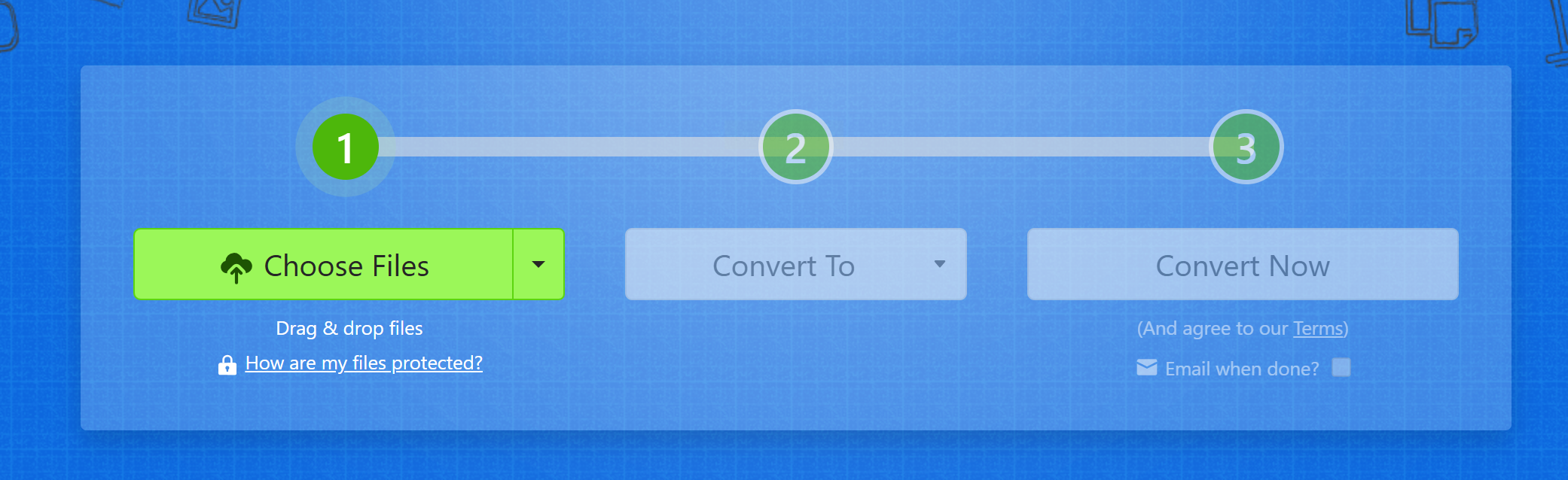
适用场景:有图像编辑需求、需批量转换且追求专业参数的用户
软件特点:开源免费、支持图层编辑、脚本批量处理
软件下载路径:
通过GIMP官网(https://www.gimp.org/)下载对应系统版本(Windows/macOS/Linux均支持),选择“Download”获取最新安装包。
操作步骤:
1. 导入JPG文件:打开GIMP后,点击“文件”→“打开”,选择目标JPG文件。
2. 导出为JPEG:点击“文件”→“导出为”(非“保存”,确保保留原始文件)。
3. 设置导出参数:在“Export As”对话框中,将文件名后缀改为“.jpeg”,GIMP会自动提示格式匹配。
4. 批量处理扩展:点击“工具”→“批量处理”,通过脚本或批处理功能一次性处理多个文件(需基础Python知识,新手可先学习基础导出流程)。
5. 调整颜色空间:部分场景需设置“颜色配置文件”为sRGB,避免色彩偏差。
优势:专业级图像编辑+格式转换,支持批量处理;局限:需学习基础操作,不适合纯格式转换需求。
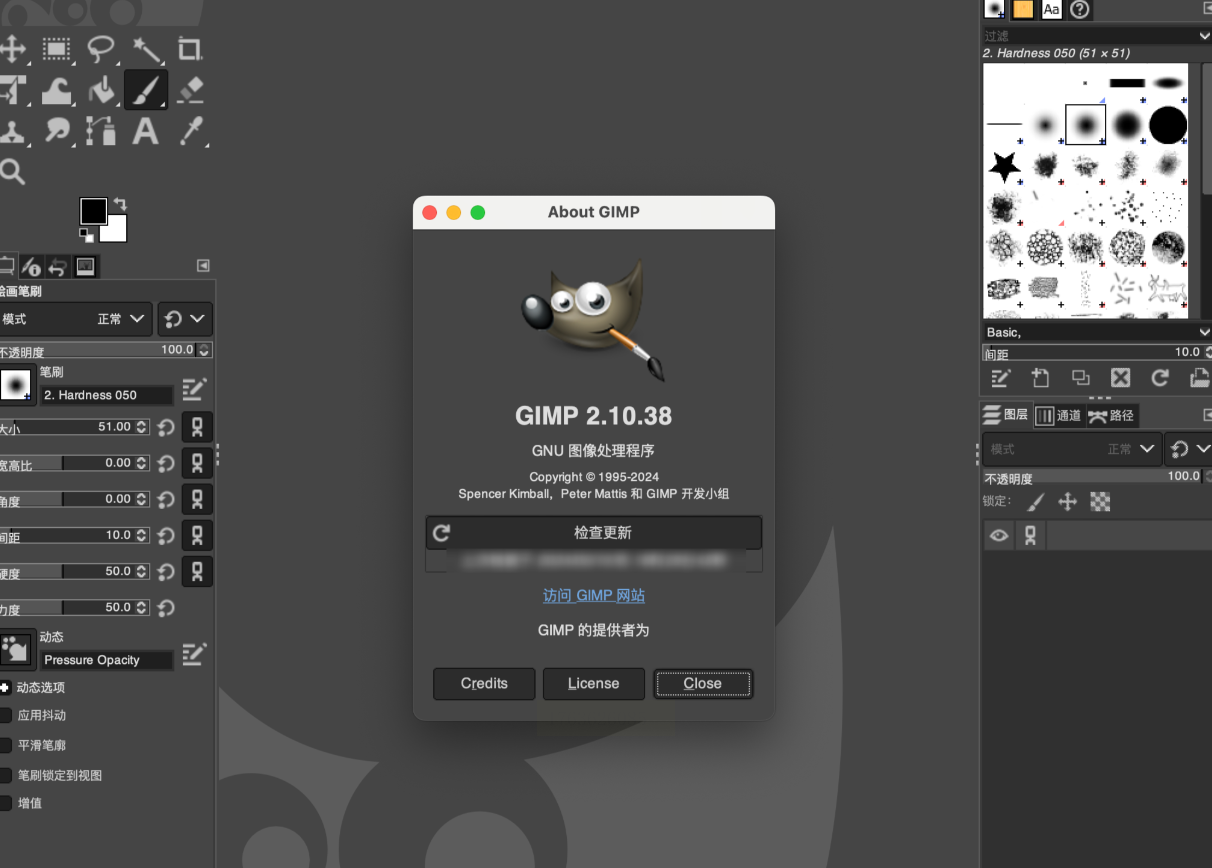
通过本文介绍的6种方法,您可根据自身设备环境和需求灵活选择。核心原则是:日常快速转换优先使用系统工具,敏感文件或批量处理选择本地软件,临时需求使用在线工具但需注意数据安全。在操作前建议备份原始文件,避免因格式修改导致意外损坏。格式转换本质是扩展名的文本修改或二进制编码调整,关键在于确保操作步骤准确,尤其是手动重命名时需保留文件主名不变,仅修改后缀。
如果想要深入了解我们的产品,请到 汇帮科技官网 中了解更多产品信息!
没有找到您需要的答案?
不着急,我们有专业的在线客服为您解答!

请扫描客服二维码